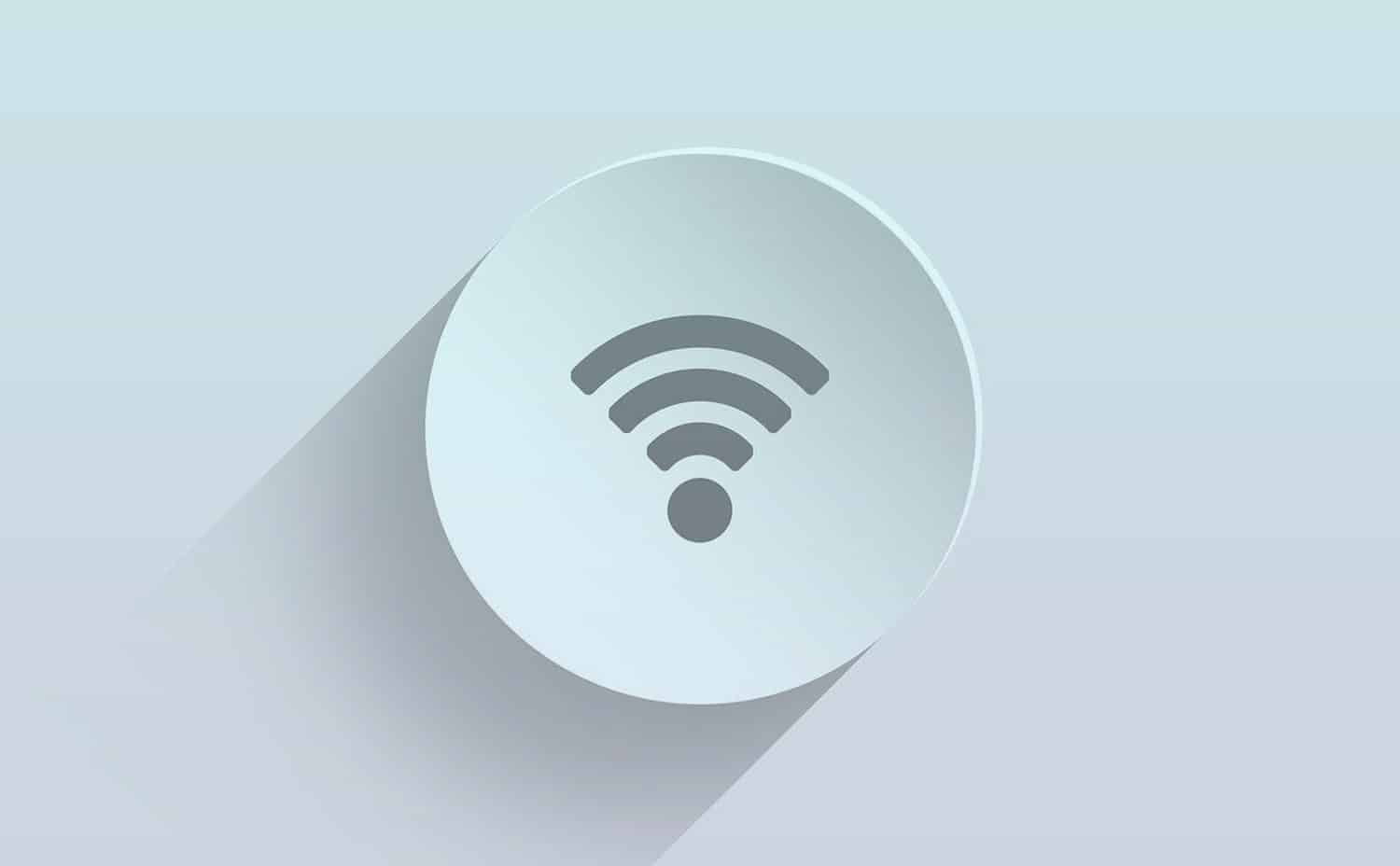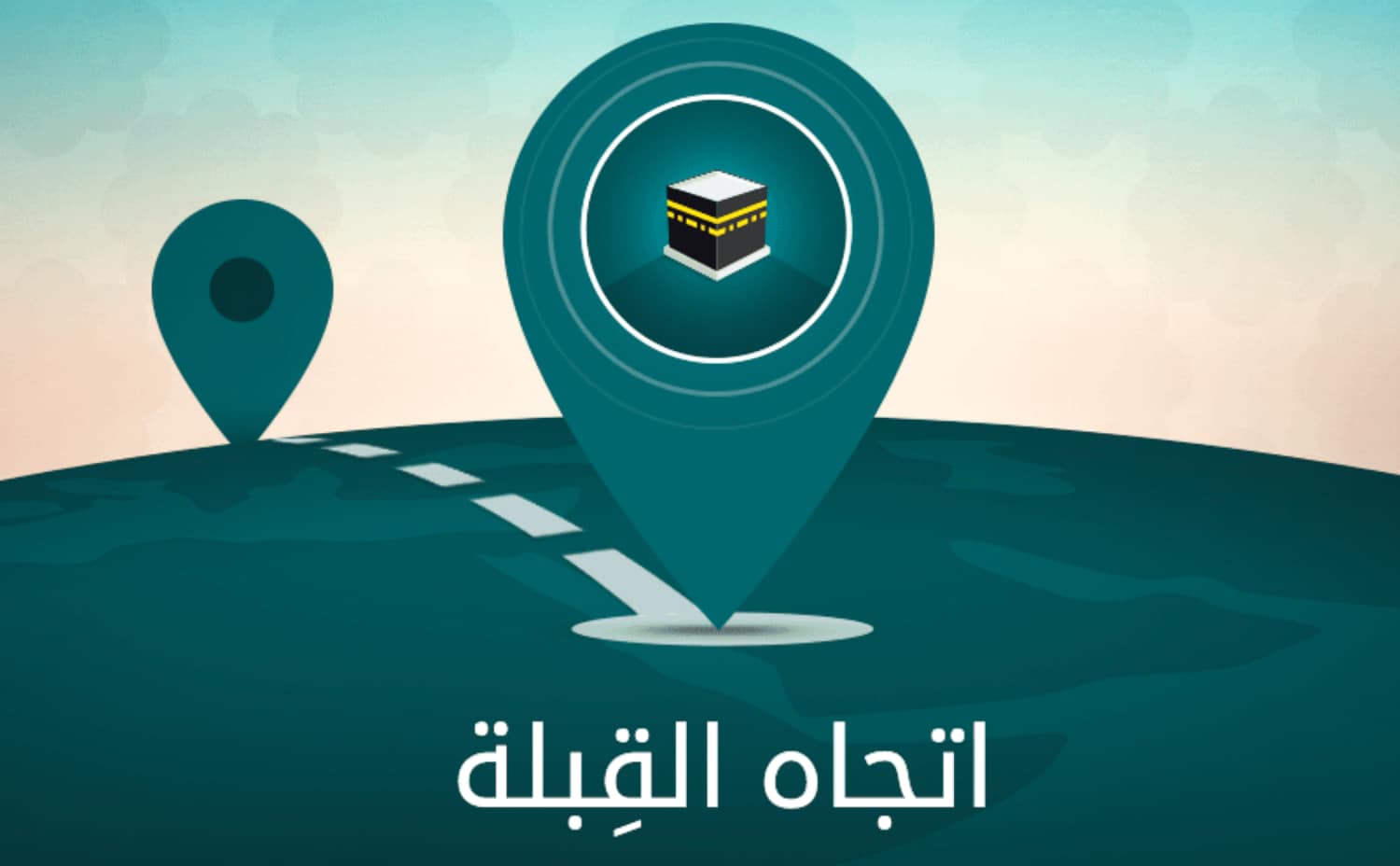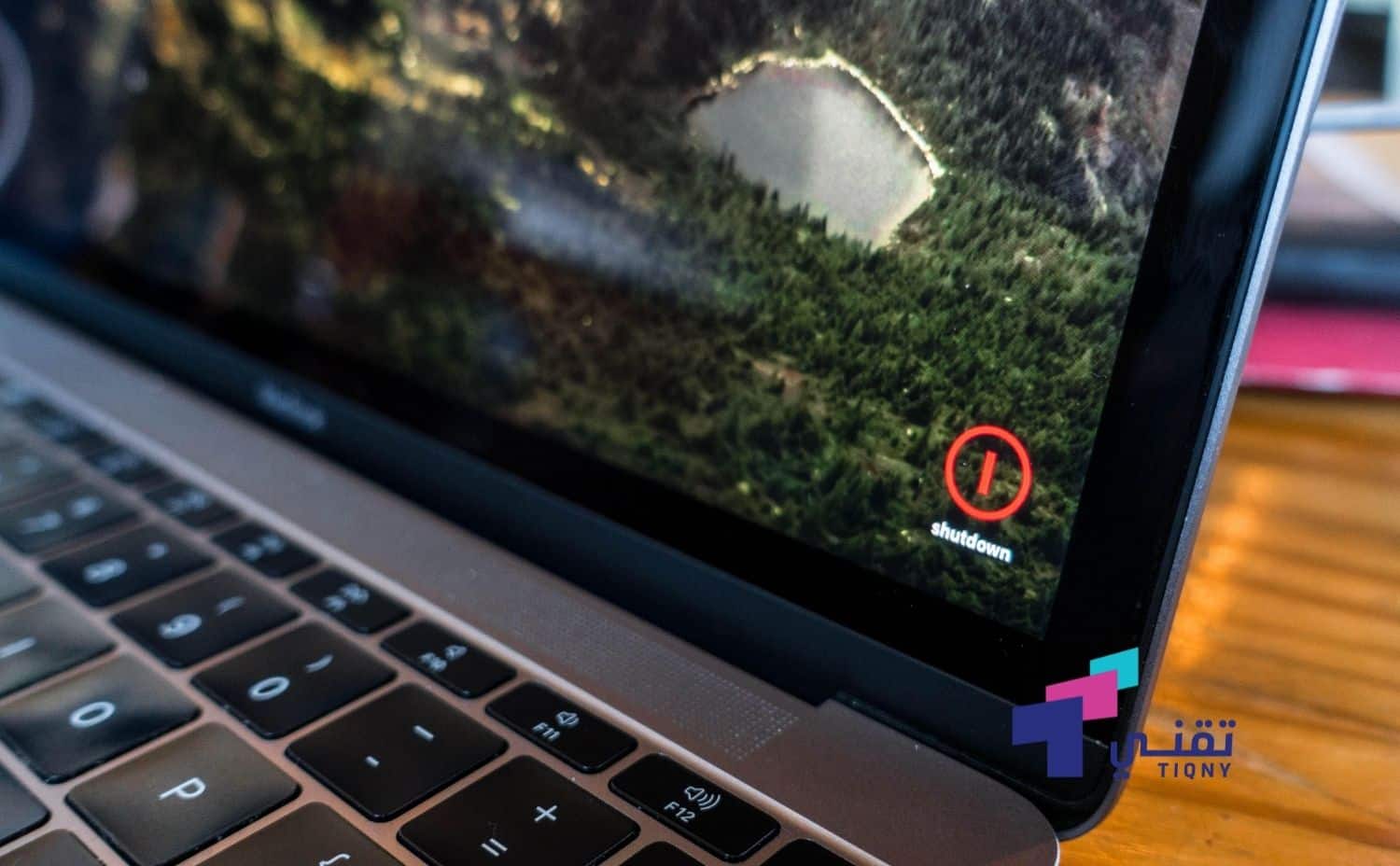
يُعد استخدام الكمبيوتر الشخصي من الأمور المهام مات الموجودة على جهاز الكمبيوتر التي تحتاج إلى الكثير من الوقت منها اغلاق الكمبيوتر بعد وقت معين.
عندما تريد تحميل ملف ذو حجم كبير فهذا يأخذ منك الكثير من الوقت، حيث يحتاج الى وقت كبير ليقوم بالانتهاء من التحميل، لذلك فإن استخدام وسيلة لتعيين توقيت تعمل على ايقاف تشغيل الكمبيوتر تلقائيا من نفسه عند الانتهاء من المهمة.
إذا كنت تبحث عن وسيلة تقوم من خلالها بايقاف تشغيل الكمبيوتر تلقائيا، فكل ما عليك هو قراءة المقال جيدًا لتعرف كيفية عمل مؤقت لغلق الكمبيوتر بعد وقت معين.
كيفية قفل الكمبيوتر بعد وقت معين ويندوز 10؟
أولًا: كيفية ضبط وقت ايقاف تشغيل الكمبيوتر تلقائيار بدون برامج
الطريقة الأولى
كل ما عليك فعله لمعرفة كيفية ضبط وقت إغلاق الكمبيوتر اتباع الخطوات التالية:
- قم بفتح الكمبيوتر الخاص بك وتوجه الى سطح المكتب وقم بالنقر على زر الموس الايمن وقم باختيار جديد New
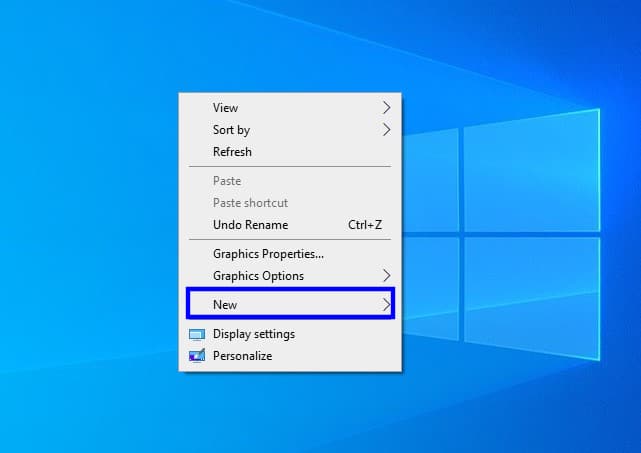
- ثم قم بالنقر على إنشاء اختصار جديد New Shortcut
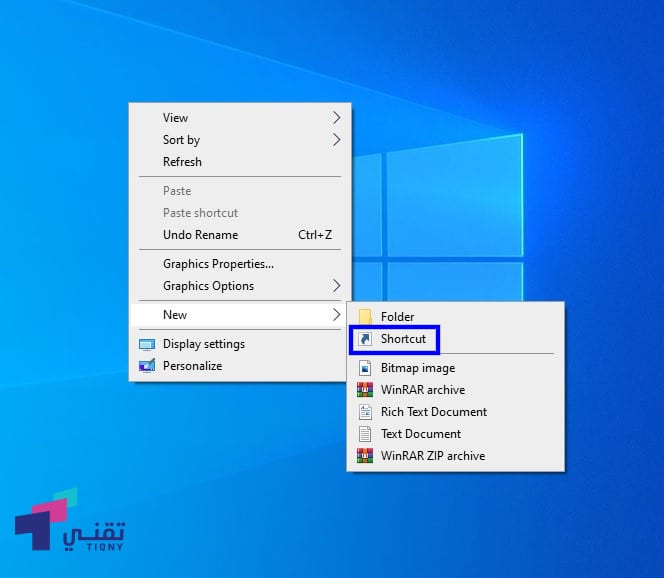
- كل ما عليك هو كتابة هذا الكلام ( … shutdown.exe -s -t) في الخانة الخاصة بالاختصار التي ستظهر لك، ثم قم بكتابة الوقت الذي تريد أن يتم اغلاق الكمبيوتر بعد انتهائه مع العلم انه يتم كتابة الوقت بالثواني.
- ثم قم بالضغط على التالي Next
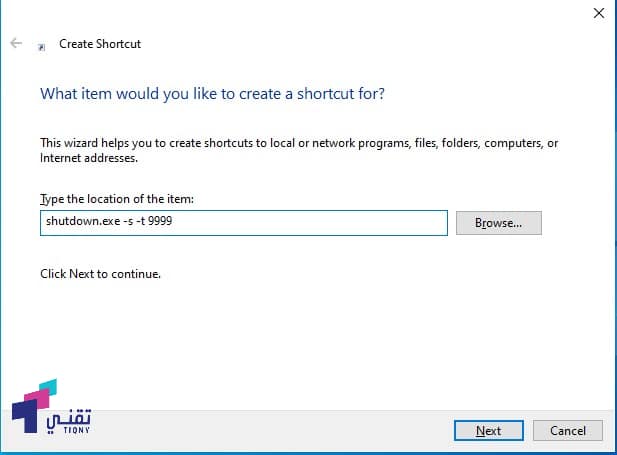
- قم بكتابة اسم للاختصار
- قم بالضغط على إنهاء Finish ثم كل ما عليك لتشغيله هو النقر على الاختصار بعد الانتهاء منه.كما يمكنك إلغاء غلق الكمبيوتر بعد وقت معين في اي وقت تريد وإنشاء اختصار جديد بكل سهولة.
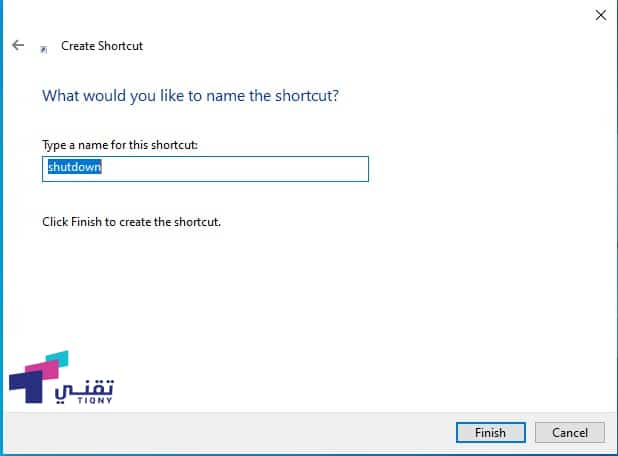
الطريقة الثانية
- قم بفتح جهاز الكمبيوتر الخاص بك، ثم قم بالضغط على قائمة ابدأ ويكون ذلك من خلال النقر على شعار الويندوز الموجود أسفل يسار الشاشة أو عن طريق الضغط على زر علامة الويندوز الموجود في لوحة المفاتيح لايقاف تشغيل الكمبيوتر تلقائيا.
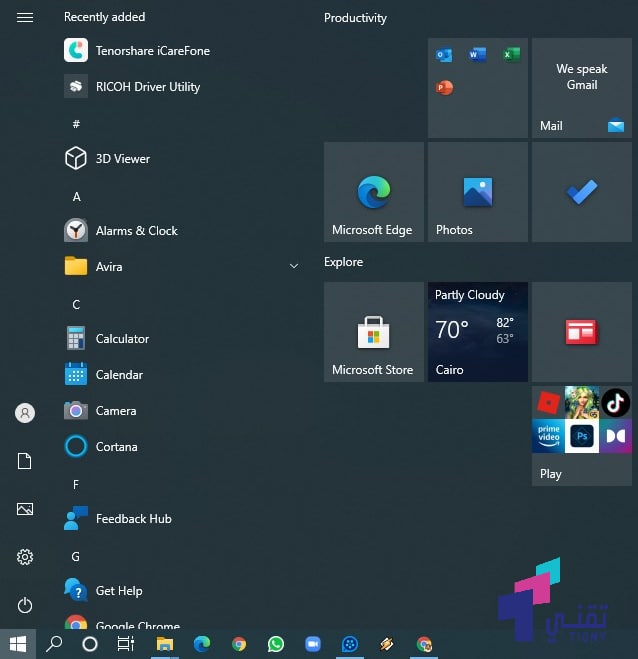
- اكتب في قائمة ابدأ Task Scheduler ستلاحظ ظهور برنامج جدولة المهام في أعلى نتائج البحث
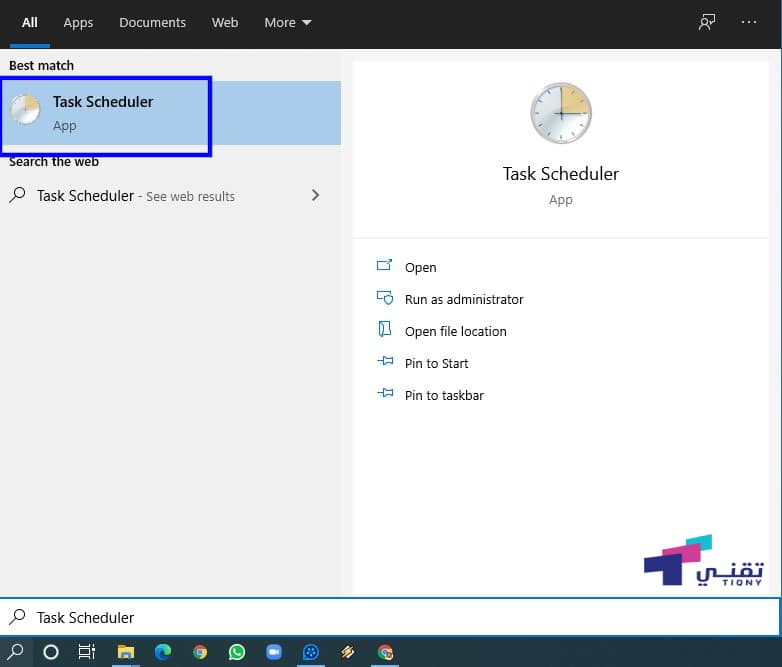
- قم بالنقر على أيقونة برنامج جدولة المهام Task Scheduler وهذه الايقونة تكون على شكل ساعة ستلاحظ وجودها في أعلى نتائج البحث في قائمة ابدأ.
- بعد فتح البرنامج قم بالنقر على إنشاء مهمة Create task وستلاحظ ظهور هذا الاختيار في الجهة اليمنى في الواجهة الرئيسية لبرنامج تاسك شيلدر Task scheduler.
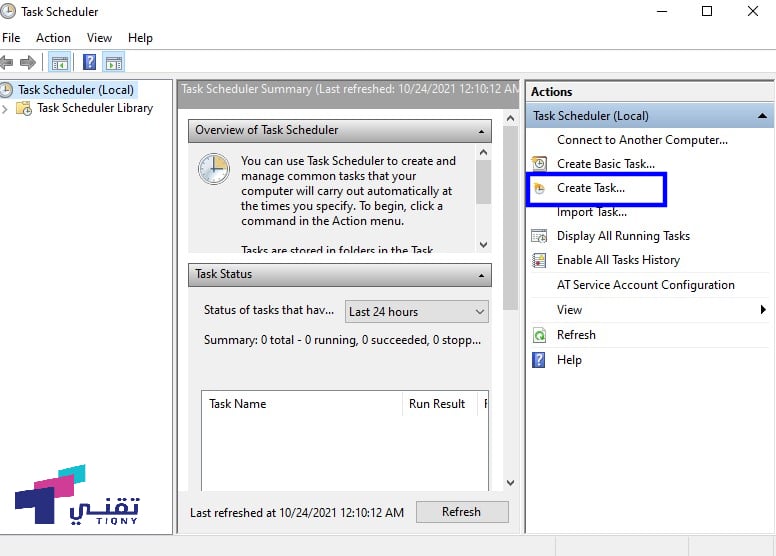
- قم بكتابة اسم المهة في خانة الاسم Name وكتابة الوصف الخاص بالمهمة في خانة الوصف Description.
- قم بتفعيل تشغيل أثناء تسجيل الدخول وعد تسجيل الدخول Run whether user is logged on or not ستلاحظ هذا الخيار أسفل مربع الوصف.
- ثم قم بتفعيل تشغيل بأعلى صلاحية Run with highest privileges من خلال الضغط على المربع الصغير بجواره، ولا بد أن تعرفه إنك لن تستطيع استخدام هذا الخيار إذا لم تكن تمتلك الصلاحية الخاصة بالمدير على جهاز الكمبيوتر.
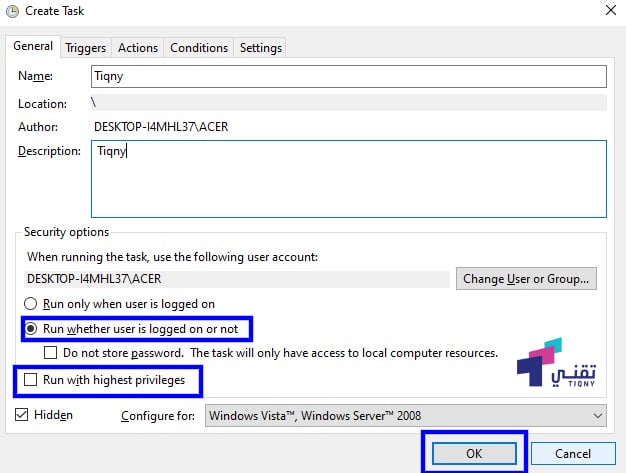
- قم بالضغط في لسان التبويب على مسببات الإطلاق Triggers.
- قم بالنقر على زر جديد New الموجود أسفل يسار النافذة.
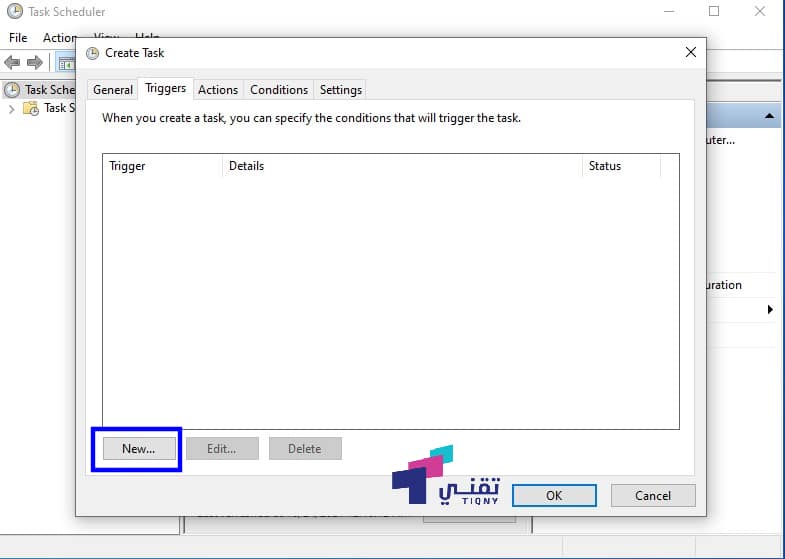
- الان ابدأ بإعداد المهمة Begin the task وتقوم بتغيير إعدادات المهمة
1- التكرار: ستلاحظ ظهور هذا الخيار أعلى يسار النافذة، وتقوم باختيار الخيار الذي تريده فالتطبيق يوفر لك إمكانية الإغلاق مرة واحدة او يوميا او اسبوعيا او شهرياً قم باختيار التوقيت الذي تريده.
2- وقت البدء Start: ستلاحظ ظهور هذا الخيار بجوار كلمة ابدأ start قم باختيار الوقت المناسب لك فهو يوفر لك اختيار اليوم وتحديد الوقت من خلال اختيار الساعة والدقائق والثواني بكل سهولة. - الان كل ما عليك هو الضغط على تفعيل Enabled في أسفل النافذة.
- بعد الانتهاء من ذلك قم بالضغط على موافق Ok.
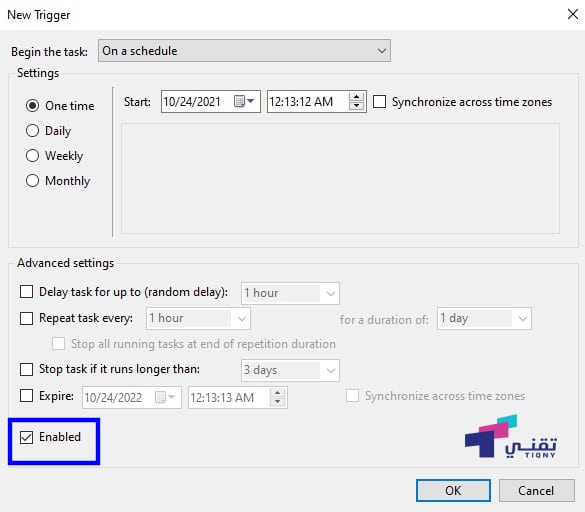
- ثم قم بالنقر على الإجراءات Actions من لسان التبويب الذي سيظهر في أعلى النافذة، واضغط على جديد new
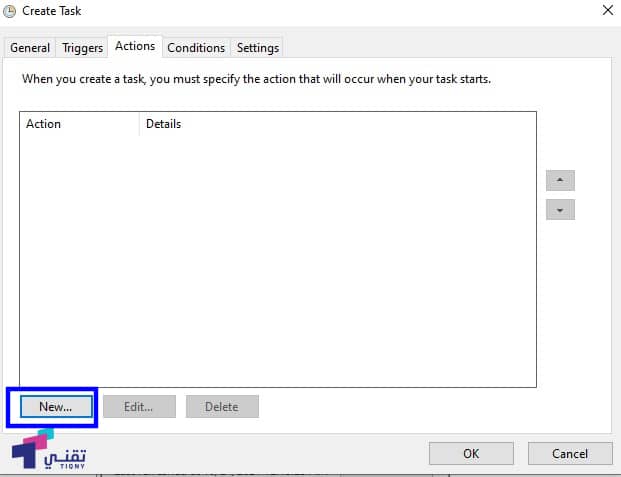
- اكتب cmd.exe في الخانة الخاصة ب Program/script الذي ستجده في منتصف الشاشة للنافذة، ولا بد أن تعرف أن يوجد في النافذة المفتوحة تضم خيار بدء تشغيل البرنامج Start a program
- ثم قم بكتابة /c”exit” في خانة اضافة معاملات Add arguments
- انقر على موافق Ok

- ثم انتقل الى الشروط Conditions من لسان التبويب بكل سهولة.
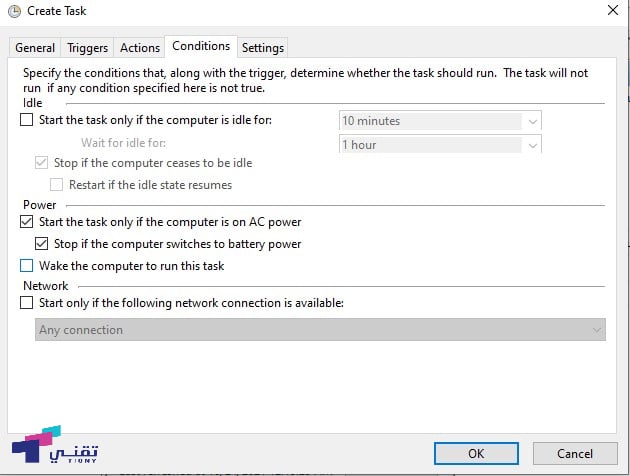
- قم بتفعيل مربع إيقاظ جهاز الكمبيوتر لتشغيل هذه المهمة Wake the computers to run this task الذي ستجده في منتصف النافذة، بالاضافة الى انك تستطيع إلغاء التفعيل الخاص بخيار تشغيل المهمة عندما يكون الجهاز متصلًا بالمقبس الكهربائي فقط Start the task only if the computer is on AC power اذا أردت بكل سهولة مع امكانية تشغيل هذا الخيار أيضاً إيقاف المهمة عند عند انتقال جهاز الكمبيوتر إلى استخدام البطارية Stop if the computer switches to battery power.
- قم بالضغط على موافقة ok ثم قم بكتابة كلمة المرور التي تستعملها للدخول الى حساب البريد الالكتروني الخاص بك المتزامن على هاتفك، وليس كلمة المرور التي تقوم باستخدامها لفتح جهاز الكمبيوتر، ويجب عليك ان تعرف انك لن تستطيع ضبط المهمة إن لم تكن تعرف كلمة المرور.
- بعد النقر على موافق ok ستلاحظ تفعيل المهمة بنجاح وتفعيلها في الوقت المحدد لها، ويجب عليك أن تتأكد أن جهاز الكمبيوتر الخاص بك الذي تقوم بعمل المهمة عليه في وضع الثبات.
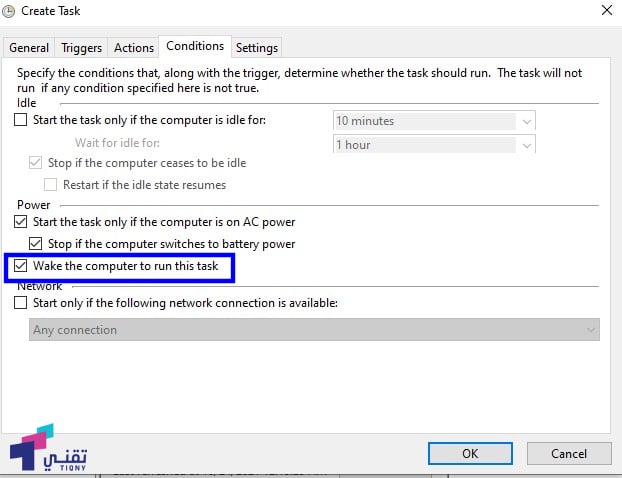
ثانياً: كيفية ضبط وقت إغلاق الكمبيوتر باستخدام برامج خاصة
هناك العديد من البرامج التي تعمل على إيقاف تشغيل الكمبيوتر تلقائياً، يعتبر أفضل برنامج قفل شاشة الكمبيوتر بعد وقت معين لويندوز 10 Wise Auto Shutdown من أفضل البرامج التي يمكنك الاستعانة بها في قفل الكمبيوتر بعد وقت معين.
لماذا تستخدم برنامج وايز اوتو شت داون Wise Auto Shutdown
لأنه يُعد أفضل برنامج قفل الكمبيوتر بعد وقت معين لويندوز 10 حيث يمكنك استخدامه بكل سهولة في ايقاف تشغيل الكمبيوتر تلقائيا فهو يحتوي على واجهة استخدام سهلة وبسيطة بالاضافة الى حجمه الخفيف الذي يجعله مميز عن العديد من التطبيقات الاخري.
كما أنه لا يحتاج إلى متطلبات كبيرة للعمل، فهو يوفر لك تحديد الوقت الذي تريد ايقاف تشغيل الكمبيوتر تلقائيا تلقائاً بعد انتهائه، كما يمكنك إنشاء جدولة زمنية، لتقوم بإغلاق الكمبيوتر تلقائياً بعد وقت معين تلقائياً بشكل يومي في الوقت الذي قمت بتحديده.
نبذة عن برنامج وايز اوتو شت داون Wise Auto Shutdown
برنامج إغلاق الكمبيوتر تلقائياً بعد وقت معين وايز اوتو شت داون هو من أفضل برنامج قفل الكمبيوتر بعد وقت معين لويندوز 10 حيث تستطيع من خلاله تحويل الكمبيوتر الى وضع النوم Sleep بعد وقت محدد، بالاضافة الى ان البرنامج يدعم اللغة العربية وهذا ما يجعله مميز عن البرامج الأخرى ويوفر لك التحديثات الدائمة، كما يمكنك استخدام خيار تفعيل البرنامج تلقائياً عند فتح الجهاز.
شرح استخدام برنامج وايز اوتو شت داون Wise Auto Shutdown
يحتوي على قسمين القسم الأول يحتوي على العديد من الأوامر وهذه الأوامر هي :
- Select a task والذي يوفر لك العديد من المهام التي يمكنك تنفيذها على جهاز الكمبيوتر بشكل تلقائي أثناء عدم تواجدك.
- Shut down الذي يقوم بإغلاق جهاز الكمبيوتر الخاص بك تلقائياً من خلالها.
- Restart تستطيع من خلاله إعادة تشغيل الكمبيوتر تلقائياً في الوقت المحدد.
- Log off تقوم من خلال هذه الأمر تسجيل الخروج من حسابك في الويندوز،
- Hibernate هذا الأمر يوفر لك امكانية عمل سبات أو خمول لجهاز الكمبيوتر الخاص بك مع الحفاظ على المهام المفتوحة في سطح المكتب بدون إطفاء كامل للكمبيوتر.
- Sleep هذا الامر يتيح لك استخدام وضع النوم للكمبيوتر الخاص بك.
وهناك قسم ثاني خاص بالبرنامج
- Time هذا الخيار الذي يوفر لك الوقت الذي تقوم بتحديده، وستجد العديد من الطرق التي تساعدك في تحديد الوقت المناسب لك.من خلال تحديد التاريخ والساعة والدقيقة والثانية.
اقرأ أيضاً: كيفية انشاء كلمة سر للملفات والمجلدات لحماية بياناتك من المتطفلين.
كيفية ضبط وقت إغلاق الكمبيوتر باستخدام برنامج وايز اوتو شت داون Wise Auto Shutdown
- كل ماعليك هو تحميل البرنامج من هنا وبعد الانتهاء من تحميل التطبيق قم بفتحه وتثبيته.
- قم باختيار ايقاف تشغيل الكمبيوتر تلقائيا shut down
- ثم ستلاحظ ظهور ثلاث اختيارات وهم
1- الوقت المحدد specified time كل ما عليك هو تحديد الوقت والتاريخ الذي تريد ايقاف تشغيل الكمبيوتر تلقائيا فيه.
2- من الآن from now وقم بتحديد الوقت الذي تريده ايقاف تشغيل الكمبيوتر تلقائيا بعد انتهائه
3- يوميا Daily وهذا لغلق الجهاز يوميا في الوقت الذي تقوم بتحديده
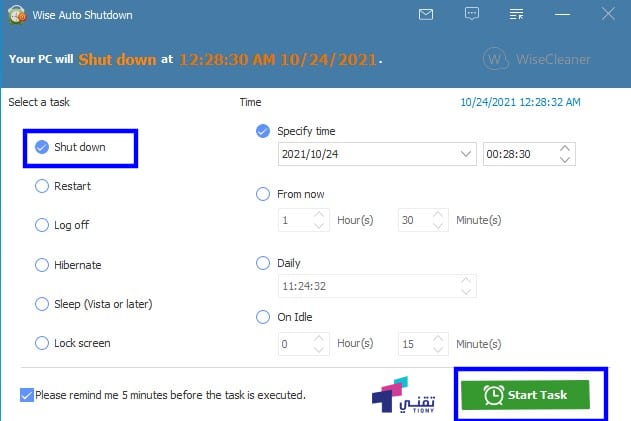
- الان بعد الانتهاء من الاختيار الذي تريده سيتم اايقاف تشغيل الكمبيوتر تلقائيا فى الوقت المحدد.
معلومات عن برنامج وايز اوتو شت داون Wise Auto Shutdown
- حجم التطبيق: 3.5 ميجا.
- سعر التطبيق: مجاني.
- متطلبات التطبيق: نظام تشغيل اكس بي وأحدث.
- تقييم البرنامج: 4.3 من 5
تحميل برنامج وايز اوتو شت داون Wise Auto Shutdown
رابط برنامج وايز اوتو شت داون Wise Auto Shutdown
مميزات برنامج وايز اوتو شت داون Wise Auto Shutdown
- يتوفر البرنامج بحجم صغير، مما يجعل استخدامه سهل دون وجود أي بطء.
- لا يحتاج الى امكانيات كبيرة للاستخدام، فيمكنك استخدامه على الاجهزة الضعيفة بكل سهولة.
- البرنامج آمن تمامًا على جهازك فلا تقلق.
- يحتوي على واجهة سهلة وبسيطة في الاستخدام مما يجعله استخدامه سهل للاستخدام حتى المبتدئين يمكنهم استخدامه دون مواجهة أي صعبة عند الاستخدام
- متوافق مع أنظمة الويندوز العديدة فهو يعمل علي أنظمة الويندوز بداية من نظام أكس بي فما أحدث.
- امكانية عرض عد تنازلي لكي تصل الى الوقت المحدد لعملية إيقاف التشغيل الكمبيوتر.
- يعمل البرنامج على استخدام جدولة زمنية لإيقاف تشغيل الكمبيوتر تلقائياً في اي وقت تريده يومياً.
- يوفر لك البرنامج ضبط تذكير الإغلاق قبل تنفيذ المهمة ب5 دقائق كما يمكنك تغييره لمدة 10 دقائق أو أكثر إلى فترة تصل الى 4 ساعات.
تحميل برنامج وايز اوتو شت داون Wise Auto Shutdown
رابط تحميل برنامج وايس ايتو شت داون Wise Auto Shutdown
اقرأ أيضاً: كيفية تغيير اتجاه الشاشة في الكمبيوتر إلى وضعها الطبيعي في ويندوز 10.